Java性能测试从入门到放弃-详解篇
Jmeter组件分类说明
Jmeter的组件可以放在任意位置
线程池:用于创建线程。每个线程会"批次顺序"执行任务,因此后面的任务可根据前面的任务决定具体的操作。
1. 普通线程组(主线程组):用于创建主要的线程任务
2. setUp线程组: 在普通线程组之前触发,用于做测试的前置操作,例如创建测试账户
3. tearDown线程组: 在普通线程组之后触发,用于做测试的后置操作,例如清理工作。
取样器:用来模拟http,tcp请求。取样器父节点需要包含线程组,否则不会执行
前置处理器: 用于定义取样器前置操作,例如定义用户生成,JDBC操作。
后置处理器:用于解析取样器结果,父节点需包含取样器。
断言:用来判断取样器结果,父节点需包含取样器。
定时器:用于控制并发请求的频率。当父节点为取样器,只对父节点生效。当父节点为线程组,对整个线程组生效。
配置元件:用于配置公共数据,可被同级节点或同级节点的子节点引用
监听器:用于统计测试结果,形成图表。常用的有察看结果树,汇总报告,聚合报告。可通过安装Plugins Manager来丰富监听器的类型。
假如想查看每个分类的详细说明,可以查看:倔强的潇洒小姐
火焰图
火焰图不建议直接在google搜索,虽然可以得到很多结果,但是年份都在2017以前。但是不知为何都不能使用。Intellj Idea在2018.3之后推出了火焰图,但是最终我也没法解决这个问题。所以建议在github搜索flame graph
假如你是Linux用户,使用https://github.com/brendangregg/FlameGraph
假如你是Mac用户,使用https://github.com/kjeremi/java-flame-graph-osx
Java+Jmeter+火焰图+Macos 举栗

操作流程
- 启动Java后台项目, 9999端口,api为http://localhost:9999/v1/searchsrv/all/activities?value=1。请使用控制台启动。例如
# 记住包名
java -jar mockserver.jar
# api 返回值结构为
#{
# "error": null,
# "result": {},
# "success": true
#}
#在macos上,启动火焰图,并追踪到mockserver
#需要下载上面那个火焰图工具
./createFlameGraph.sh mockserver
- 启动Jmeter,添加线程组
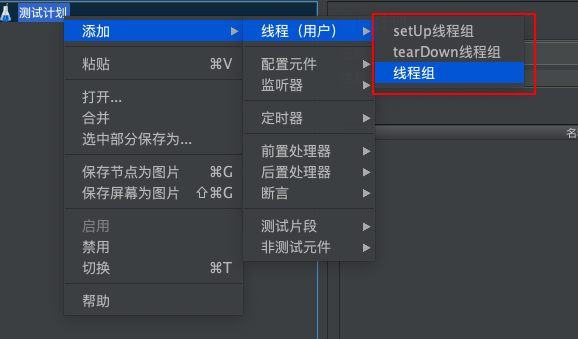
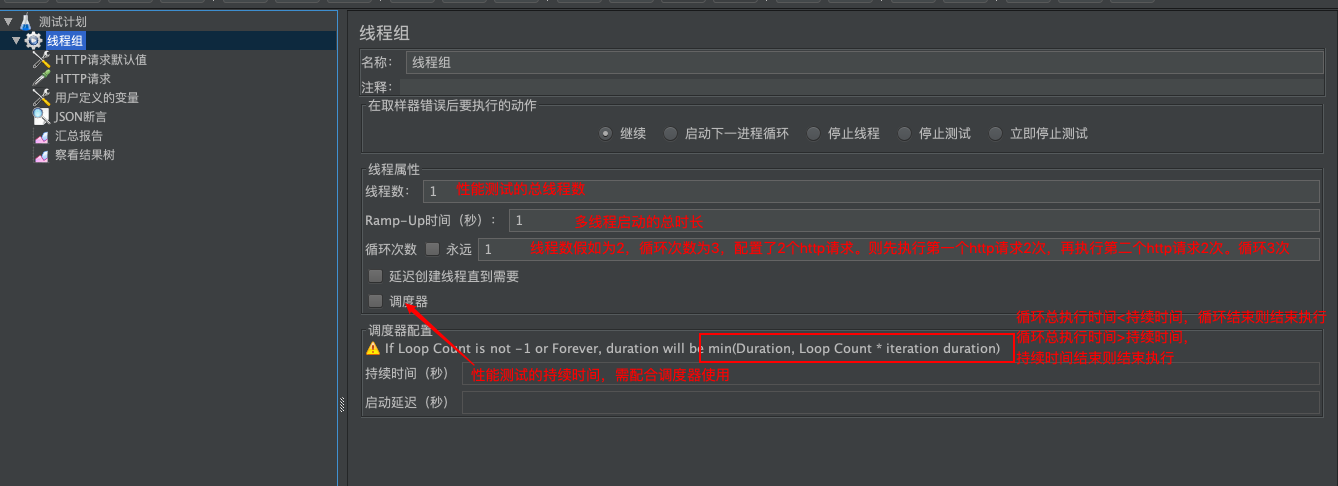
线程组右键->配置原件->http请求默认值,协议http,服务名称localhost,端口号9999
线程组右键->配置原件->用户自定义的变量
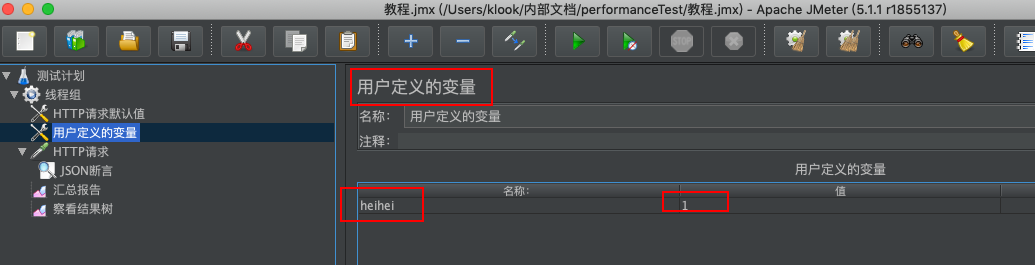
- 线程组右键->取样器->http请求。
- 协议,服务器名称,端口号都置空,会自动获取http请求默认值
- 参数取了用户自定义的变量
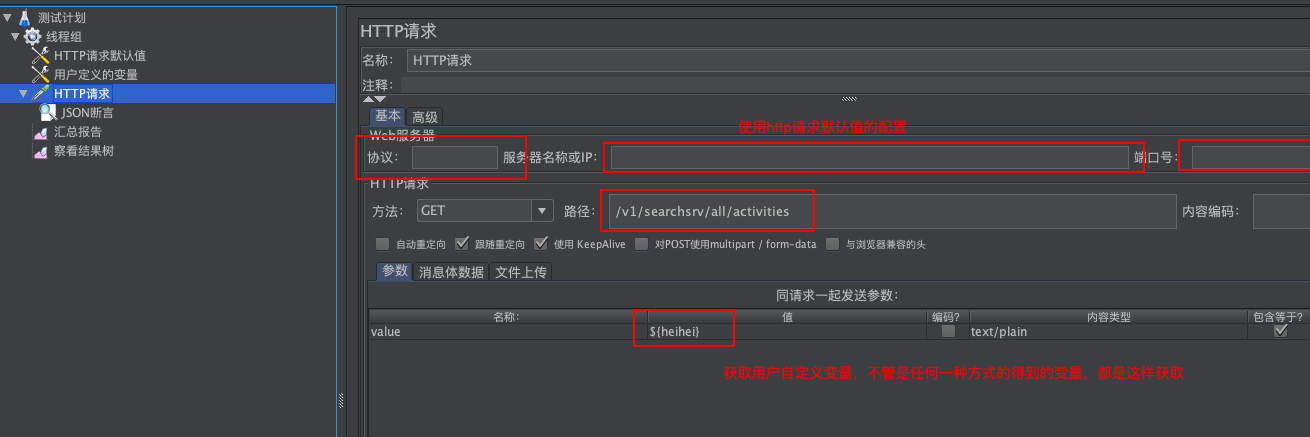
- http请求右键添加->断言->json断言->用于判断api返回是否正确。不添加默认只有http code 200认为是正确的
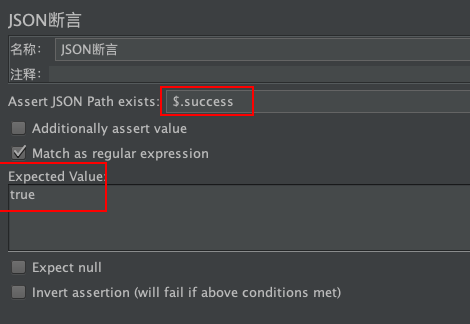
线程组右键添加->监听器->察看结果树->用于查看各个api的详细执行结果.也可以添加在http取样器下面,单独监听。
线程组右键添加->监听器->汇总报告->用于查看各个api汇总的结果,也可添加在http取样器下面,单独监听。
Jmeter查看查看结果
- 通过察看结果树查看请求是否成功,自定义变量是否生效,JSON断言是否生效
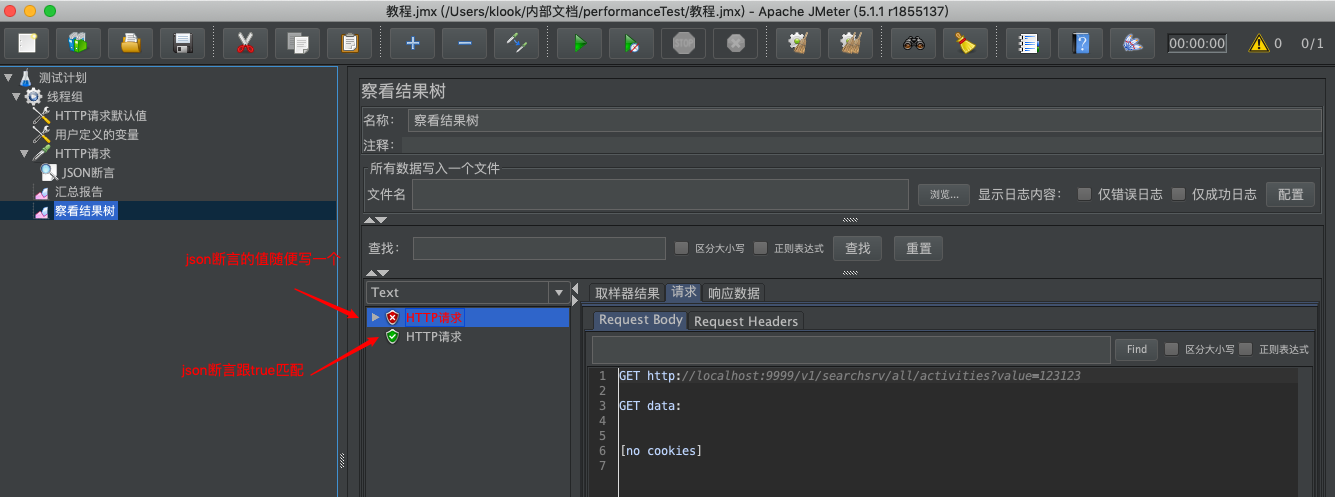
- 通过汇总报告查看请求汇总情况
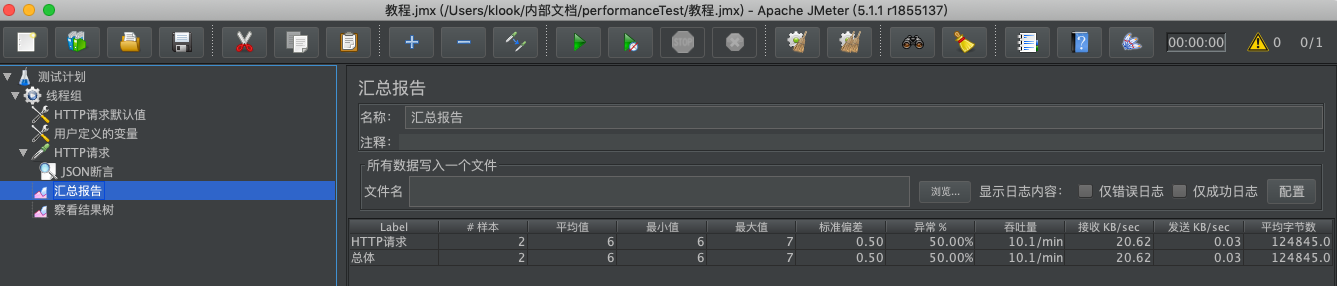
火焰图查看调用堆栈
- Jmeter接口循环多跑几次
- 停止Java项目
- 在火焰图工具目录下找到最新的svg文件,使用浏览器打开
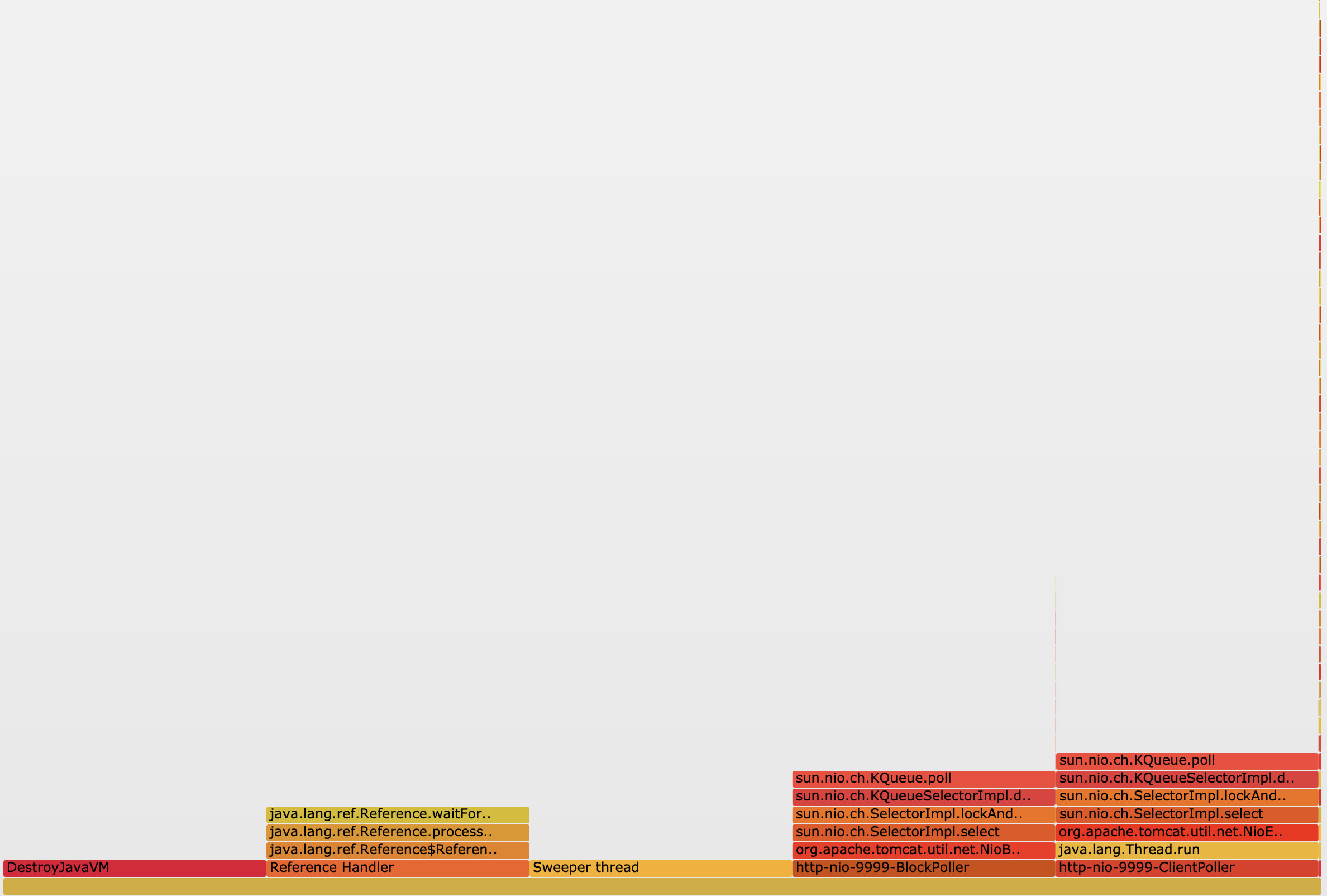
更丰富多彩的图形展示
jmeter虽然在可视化界面运行时能有很多图形界面,但是开启了会影响性能。所以建议使用命令行跑,然后生成一个html的页面
下面提供一个脚本,每次运行会根据时间生成一个目录,并将可视化界面生成到目录下。使用的时候需要修改resultPath(结果路径),sciptFile(脚本路径)
- 可视化 CLI 模式
#设置结果集记录
time_now=`date "+%Y-%m-%d_%H_%M_%S"`
resultPath=/Users/hehe/performanceTest/localRun/result/${time_now}
logPath=${resultPath}/log
samplePath=${resultPath}/sample
reportPath=${resultPath}/report
mkdir ${resultPath}
mkdir ${logPath}
mkdir ${samplePath}
mkdir ${reportPath}
#设置脚本路径
scriptFile=/Users/hehe/performanceTest/localRun/script.jmx
#设置jmeter路径
jmeterPath=/Users/klook/SoftwareInit/apache-jmeter-5.1.1/bin/jmeter
sh ${jmeterPath} -n -t ${scriptFile} -l ${samplePath}/result.jtl -j ${logPath}/result.log -e -o ${reportPath}
- 参数说明
-n: 指定 Jmeter 使用 CLI 模式运行
-t: 指定编写完成的测试计划脚本( jmx 文件)
-l: 指定记录样本结果的 JTL 文件的名称
-j: 指定 Jmeter 运行日志输出文件
-r: 在指定的服务器(JMeter property "remote_hosts")上运行测试计划
-R: 在指定的多个远程服务器上运行测试计划
-g: 仅生成报告仪表盘
-e: 测试完成后生成报告仪表板
-o: 指定测试报告输出的位置,文件夹不得存在或为空
-H: 指定代理服务器主机名或IP地址
-P: 指定代理服务器端口
易踩坑
因为同一个线程组的任务是顺序执行的,所以同一个线程组中,频率最低的任务是所有任务的瓶颈。例如A->B,A每分钟60次,B每分钟120次,实际B为每分钟60次
最新文章
- 关于robotframework,app,appium的xpath定位问题及常用方法
- AT&T Assembly on Linux
- 从 datetime2 数据类型到 datetime 数据类型的转换产生一个超出范围的值
- Centos 安装了 Wkhtmltopdf 却依旧显示 无法打印pdf
- nginx添加镜像缓存 proxy_store(未完待续)
- Java中多线程使用匿名内部类的方式进行创建3种方式
- apache apr介绍
- 30个最常用css选择器解析
- IOS性能调优系列:Analyze静态分析
- android AppWidgwtProvider学习
- [转]Zend Studio 文件头和方法注释设置
- hadoop2.6.0实践:000 虚拟机配置
- Android Studio配置统一管理依赖版本号引用
- [Swift]LeetCode553. 最优除法 | Optimal Division
- python设计模式第二十三天【状态模式】
- 实现定时器定时 1 秒钟,LED 亮灭显示
- Python Selenium unittest+HTMLTestRunner实现 自动化测试及发送测试报告邮件
- CocoaPods的使用(一) 安装
- SQL Server-- 存储过程中错误处理
- REST framework 视图层
热门文章
- Java--随机数和随机数种子(转)
- springboot集成activiti6.0多数据源的配置
- jQuery 小测试
- Docker 容器基本操作[Docker 系列-2]
- 【Android】error: Error retrieving parent for item: No resource found that matches the given name 'Theme.Sherlock.Light.NoActionBar'.
- 定时延时设计FPGA
- Docker最简单入门之(一)——介绍和配置Docker
- Java连载14-补码简介&浮点型整数
- UnityShader之积雪效果
- 算法与数据结构基础 - 位运算(Bit Manipulation)